Сегодня я столкнулся со странной проблемой с Google Chrome. Во время моего урока английского браузер решил не воспроизводить видео со страницы «Learning English» BBC. Это произошло в 64-битной Windows 7 с 32-битным Google Chrome. Вот как мне удалось решить проблему.
Проблема была вызвана относительно новой функцией браузера Chrome. Как вы, возможно, уже знаете, Chrome начал блокировать Flash-контент, который он считает «неважным», например Microsoft Edge делает . В моем школьном приложении по какой-то причине заблокирована самая важная часть страницы! Это могло быть потому, что код пост-загрузчика JavaScript заставил видео появляться немного позже, чем остальное содержимое страницы. Вот решение, которое вы можете применить.
как найти все фотографии на Mac
Исправлено: Chrome не воспроизводит важный видеоконтент.
- Откройте настройки Chrome с помощью трехточечной кнопки меню:
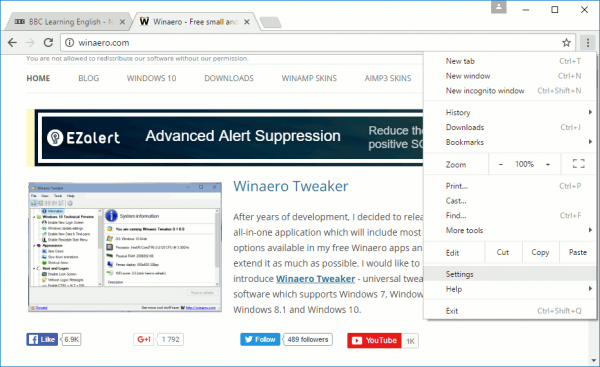
- Введите «Flash» в текстовое поле поиска.
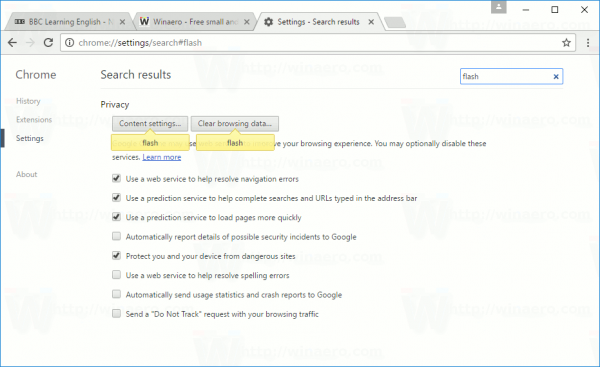
- Нажмите кнопку 'Настройки содержания ...'.
- В настройках содержимого прокрутите вниз до подключаемых модулей. Там вы увидите опцию «Обнаружить и запустить важный контент плагина». Переключите его на «Запускать все содержимое плагина».
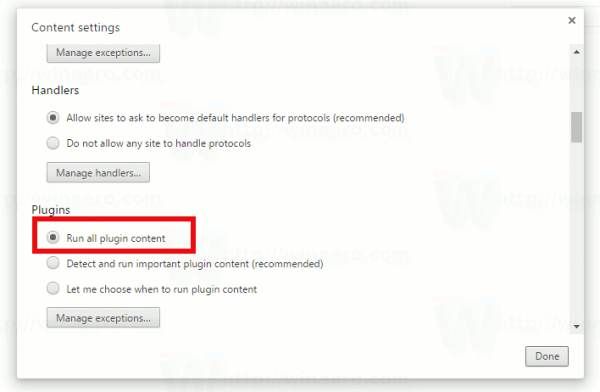
Кроме того, вы можете добавить проблемный веб-сайт в список исключений, нажав кнопку «Управление исключениями»: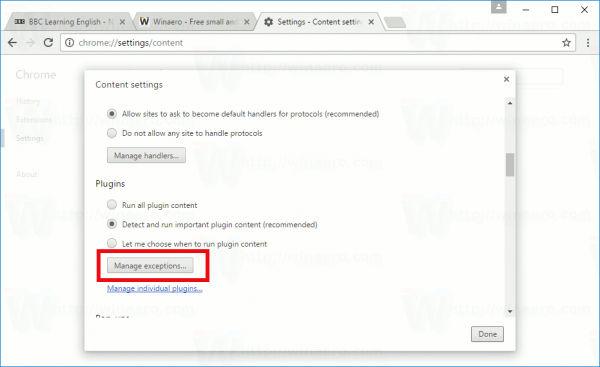
Это решило проблему. Я надеюсь, что решение будет полезно для кого-то еще, потому что Chrome - самый популярный браузер на момент написания этой статьи.

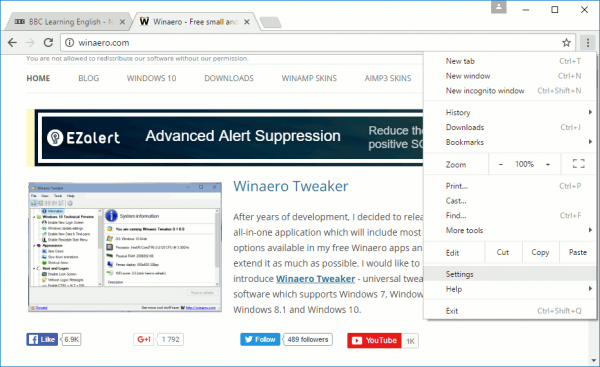
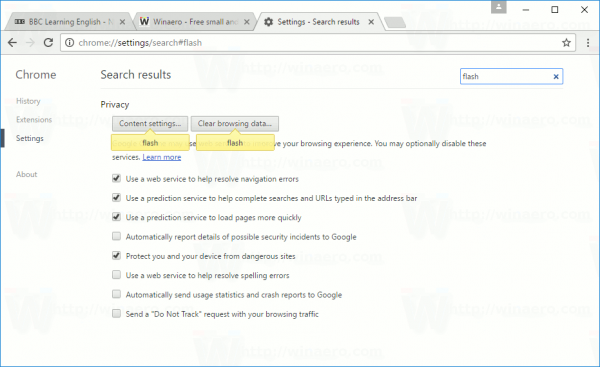
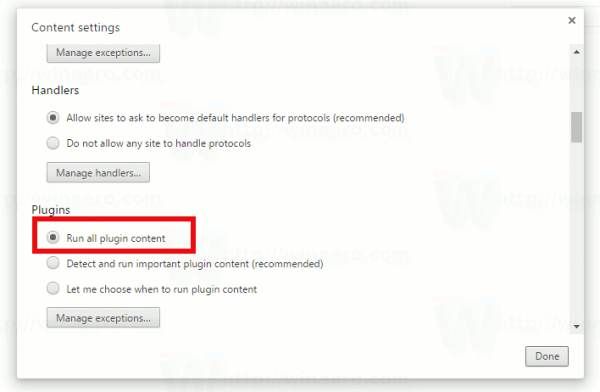
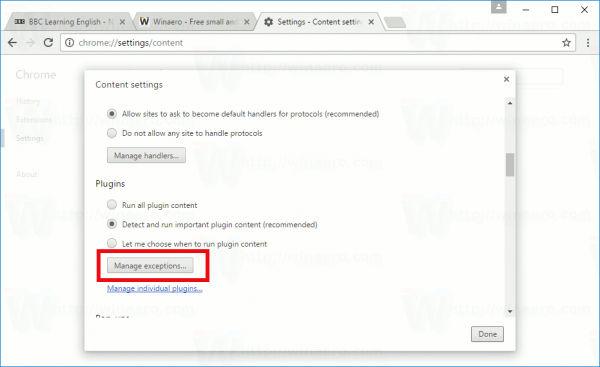


![Как установить VPN на маршрутизатор [все основные бренды]](https://www.macspots.com/img/security-privacy/06/how-install-vpn-router.png)





